Dropbox: Kako pridobiti več brezplačnega prostora za shranjevanje

Vam zmanjkuje prostora v Dropboxu? Oglejte si te nasvete, ki vam bodo zagotovili več prostega prostora za shranjevanje.
Dropbox in druge rešitve za shranjevanje v oblaku so odlična orodja, ki vam omogočajo nalaganje, shranjevanje in celo skupno rabo datotek. To je super, če že imate datoteko, ki jo želite naložiti v oblak ali dati v skupno rabo. Vendar pa ni tako priročno, če želite, da nekdo drug deli datoteko z vami. Da vam omogoči prejemanje datotek od drugih uporabnikov, Dropbox ponuja možnost zahtevanja datotek od drugih ljudi.
Nasvet : Ena stvar, ki se je treba zavedati, je, da bodo vse datoteke, naložene prek zahteve za datoteko, vključene v vašo kvoto prostora za shranjevanje. Če nimate dovolj prostora za nalaganje datoteke, bo uporabnik videl sporočilo o napaki in datoteka ne bo shranjena.
Če želite od nekoga drugega zahtevati prenos datoteke, morate brskati po spletnem mestu Dropbox in se prijaviti. Od tu kliknite »Zahteve za datoteke« na levi strani zaslona, nato kliknite »Nova zahteva« na desni.
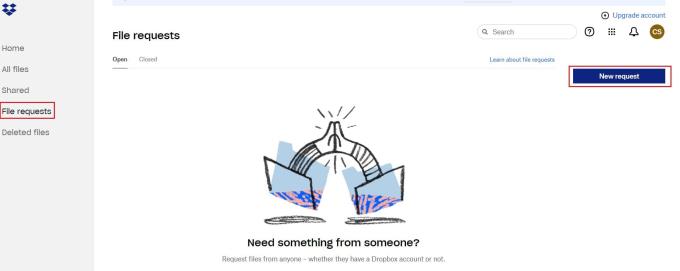
Prijavite se na spletno mesto Dropbox, nato kliknite »Zahteve za datoteke« na levi in »Nova zahteva« na desni.
V pojavnem oknu zahteve lahko vnesete naslov in opišete, čemu je zahtevana datoteka namenjena. Določite lahko tudi mapo, v katero želite, da se shranijo vse naložene datoteke. Ko končate, kliknite »Ustvari«, da dokončate zahtevo.
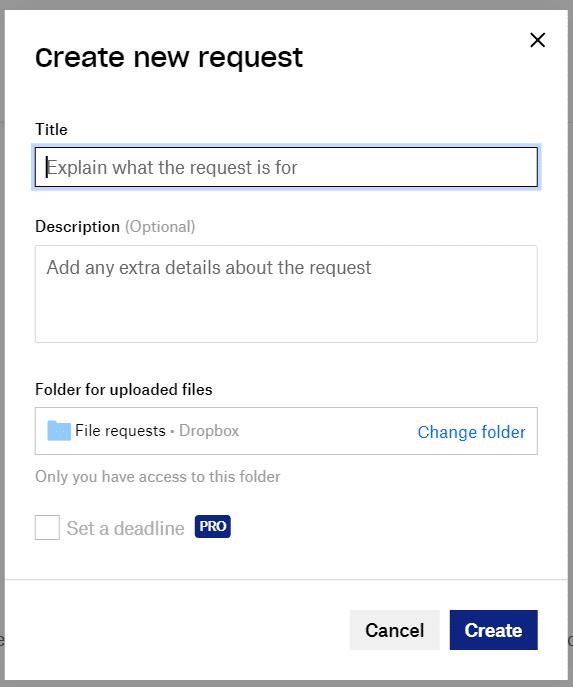
Vnesite naslov in opis za zahtevo datoteke, nato pa določite, kam želite shraniti naložene datoteke.
Povezavo do zahteve za datoteko lahko delite po e-pošti. To storite tako, da vnesete e-poštne naslove oseb, za katere želite prejeti zahtevo. E-poštnim sporočilom, ki se pošiljajo, lahko dodate tudi sporočilo po meri. Lahko pa tudi ročno kopirate in delite povezavo do zahteve za datoteko, tako da kliknete kopiraj.
Če vnesete e-poštne naslove, kliknite »Daj v skupno rabo«, da pošljete e-pošto. Če pa želite samo dati povezavo v skupno rabo, kliknite »Končano«, ko kopirate povezavo, ki jo želite dati v skupno rabo.
Nasvet : uporabnikom ni treba imeti računa Dropbox, da bi lahko naložili dokument.
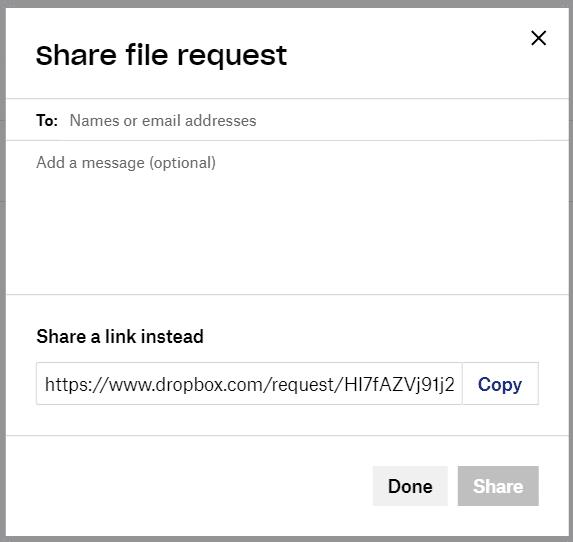
Vnesite e-poštne naslove oseb, ki jim želite poslati zahtevo za datoteko, ali kopirajte povezavo, da jo sami ročno delite.
Storitve v oblaku vam na splošno omogočajo shranjevanje in skupno rabo datotek v oblaku in iz njega. Če sledite korakom v tem priročniku, lahko ustvarite in pošljete zahtevo za datoteko, tako da lahko drugi uporabniki naložijo datoteko v vašo shrambo v oblaku Dropbox.
Vam zmanjkuje prostora v Dropboxu? Oglejte si te nasvete, ki vam bodo zagotovili več prostega prostora za shranjevanje.
Če v sistemu Office 365 manjka značka Dropbox, prekinite povezavo računa z računalnikom in ga nato povežite nazaj.
Ste utrujeni od prejemanja e-poštnih sporočil z malo prostora za shranjevanje na Dropbox? Poglejte, kako jih lahko izklopite.
Če želite odpraviti težave s predogledom Dropboxa, se prepričajte, da platforma podpira vrsto datoteke in da datoteka, ki si jo poskušate ogledati, ni zaščitena z geslom.
Če se Dropox.com ne naloži, posodobite brskalnik, počistite predpomnilnik, onemogočite vse razširitve in zaženite nov zavihek brez beleženja zgodovine.
Če Dropbox ne more najti in naložiti novih fotografij iz vašega iPhone-a, se prepričajte, da uporabljate najnovejše različice aplikacije iOS in Dropbox.
Dajte svojemu računu Dropbox dodatno raven varnosti. Oglejte si, kako lahko vklopite zaklepanje z geslom.
Povejte Dropboxu, kako se počutite. Oglejte si, kako lahko pošljete povratne informacije, da se storitev lahko izboljša in ugotovite, kako se počutijo njihove stranke.
Ste se preselili? V tem primeru si oglejte, kako uporabiti drug časovni pas v Dropboxu.
Prilagodite svojo delovno izkušnjo tako, da Dropbox odpre pisarniške aplikacije, ki jih potrebujete, tako, kot jih želite odpreti.
Če e-poštna sporočila o dejavnosti mape Dropbox niso potrebna, sledite spodnjim korakom, da jo onemogočite.
Za delo z drugimi boste morali deliti datoteke. Oglejte si, kako lahko nekoga zaprosite za nalaganje datoteke v Dropbox.
Želite kar najbolje izkoristiti Dropbox? Tukaj lahko dobite glasilo o novih funkcijah, da boste lahko na tekočem.
Nekatera obvestila o prijavi v Dropbox niso potrebna. Tukaj je, kako jih izklopite.
Če ne morete ustvariti povezav v Dropboxu, je morda na vašem računu aktivna prepoved skupne rabe. Počistite predpomnilnik brskalnika in preverite rezultate.
Oglejte si, koliko prostora za shranjevanje imate v računu Dropbox, da vidite, koliko datotek lahko naložite. Evo, kako lahko to storite.
Standardna pisna struktura datumov ima subtilne razlike med kulturami po vsem svetu. Te razlike lahko povzročijo nesporazume, ko
Naučite se, katere možnosti imate, ko ne morete poslati priloge e-pošte, ker je datoteka prevelika.
Ugotovite, kako je nekdo prišel v vaš račun Dropbox, in poglejte, katere naprave in brskalniki imajo dostop do vašega računa.
Ste imeli dovolj Dropboxa? Tukaj je, kako lahko za vedno izbrišete svoj račun.
Kako omogočiti blokator oglasov na vaši napravi z Androidom in kar najbolje izkoristiti možnost motenih oglasov v brskalniku Kiwi.
Če niste prepričani, kaj so prikazi, doseg in angažiranje na Facebooku, berite naprej, da izvedete več. Oglejte si to enostavno razlago.
Ali se sprašujete, kako prenesti datoteke iz sistema Windows na naprave iPhone ali iPad? Ta praktični vodnik vam pomaga pri tem procesu brez težav.
Ko omogočite odstotek baterije na svojem Android telefonu, boste vedeli, koliko baterije je še preostalo. Tukaj je enostaven način, kako to omogočiti.
Sprememba nastavitev glasu za aplikacijo Waze vam omogoča, da slišite drugačen glas, vsakič, ko potrebujete potovati. Tukaj je, kako ga spremeniti.
Izbris zgodovine prenosov Android vam pomaga pridobiti več prostora za shranjevanje med drugimi stvarmi. Tukaj so koraki, ki jih morate sprejeti.
Samsung Galaxy Z Fold 5 je eno najbolj privlačnih naprav svojega časa v letu 2023. Z obsežnim zložljivim zaslonom velikosti 7,6 palca in 6,2-palčnim sprednjim zaslonom, Z Fold 5 ustvarja občutek, da držite in se ukvarjate z prihodnostjo.
Kako konfigurirati nastavitve blokiranja oglasov za Brave na Androidu s pomočjo teh korakov, ki jih lahko izvedete v manj kot minuti. Zavarujte se pred vsiljivimi oglasi z uporabo teh nastavitev blokiranja oglasov v brskalniku Brave za Android.
Pokažemo vam, kako rešiti težavo, kjer so možnosti varčevalnika zaslona v Microsoft Windows 11 sivkaste.
Iščete telefon, ki se lahko zloži? Odkrijte, kaj ponuja najnovejši Samsung Galaxy Z Fold 5 5G.


























